打开SQL Server Management Studio
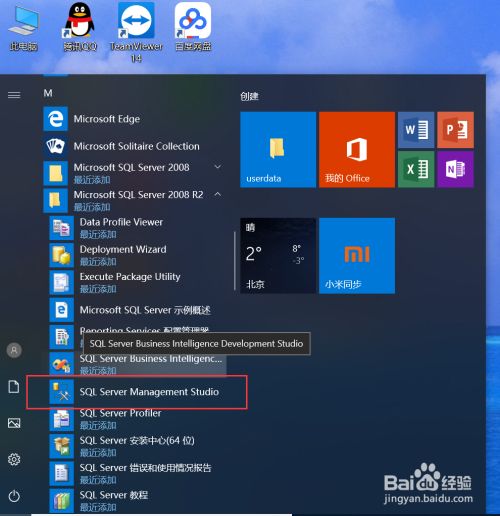
输入服务器名称,选择认证模式,输入用户名和密码,如果是windows认证模式,则不需要输入用户名和密码

展开“local”——“管理”——“维护计划”,右键点击“维护计划”,打开“维护计划向导”
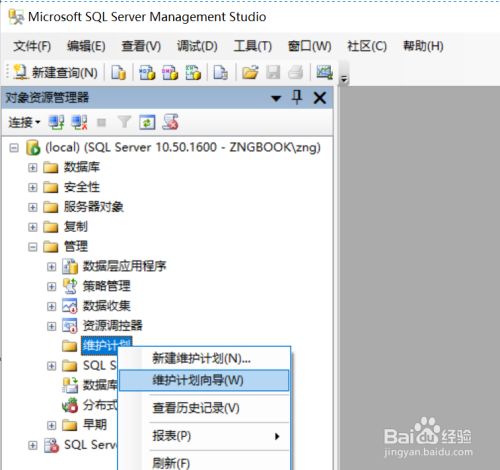
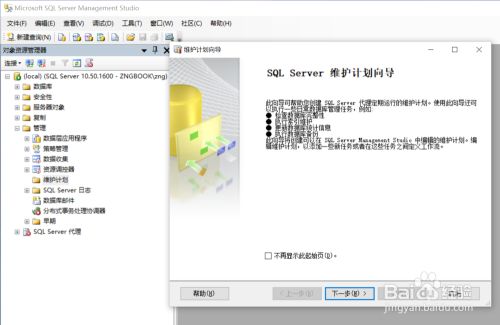
点击下一步,输入计划名称,点击“更改”设置计划
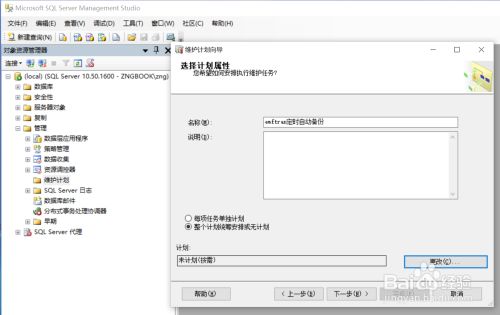
如下图,设置备份计划为:从2018年11月22日开始在每天的1:08分执行一次备份,一直无限期执行下去。设置后之后点击“确定”,然后点击“下一步”,进入“选择维护任务”界面。
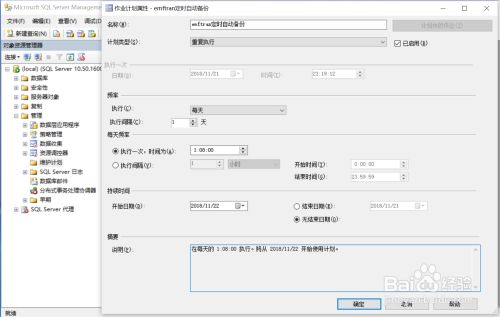
根据需要选择需要定期执行的任务,选择要执行的任务为:备份数据库(完整),点击下一步。
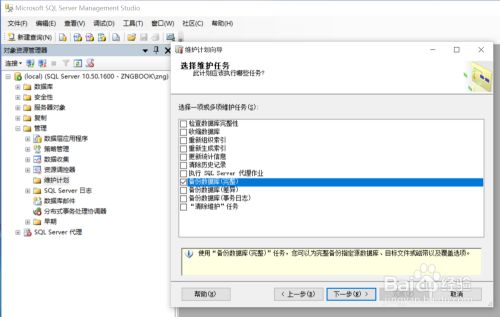
如果有多个任务需要同时执行,则设置任务执行顺序,点击下一步
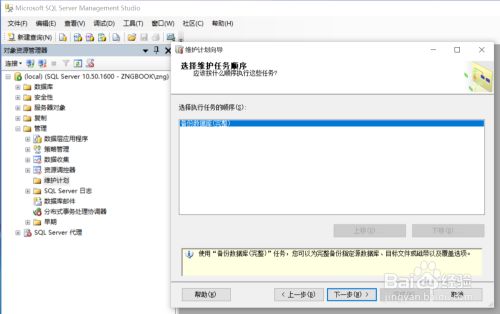
定义任务的内容,如要备份的数据库、备份文件存放位置和文件名等,设置好之后,点击下一步、下一步。
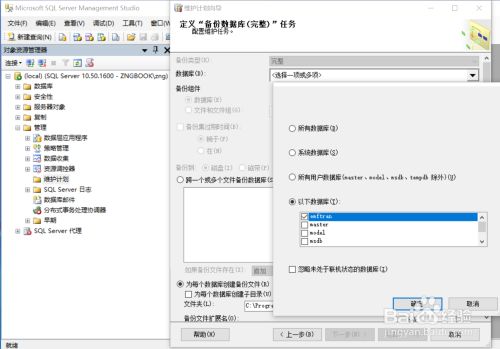
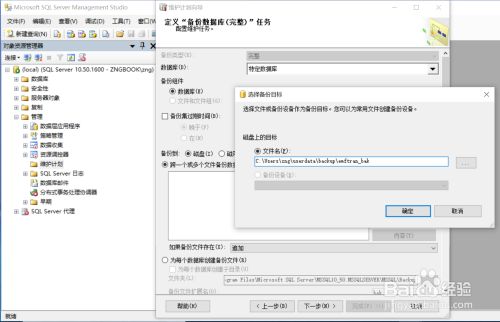
设置任务执行过程中的日志文件存放路径,这个很重要,以便日后进行审计,查看任务执行情况,设置好之后点击下一步。
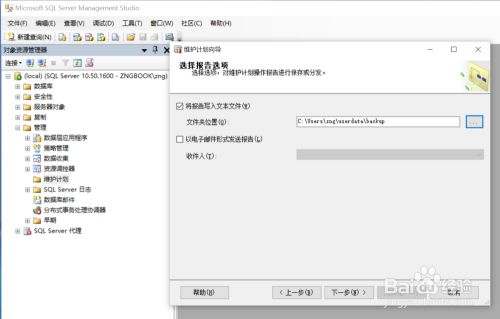
点击完成,点击关闭。
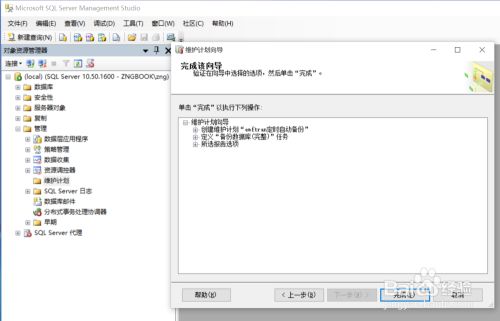
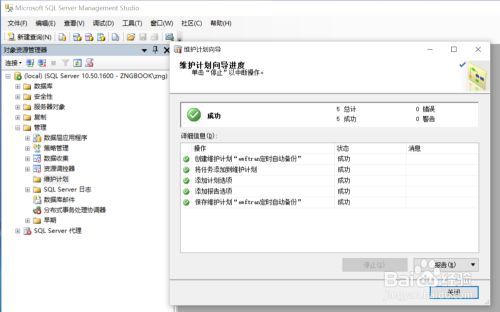
至此,SQL SERVER定时自动备份任务就创建完成,就会按照制定的计划对数据库进行备份。
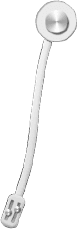
...
...
00:00
00:00
Copyright 2021 sunfy.top ALL Rights Reserved